Cet article a été rédigé avec la collaboration de nos éditeurs(trices) et chercheurs(euses) qualifiés(es) pour garantir l'exactitude et l'exhaustivité du contenu.
L'équipe de gestion du contenu de wikiHow examine soigneusement le travail de l'équipe éditoriale afin de s'assurer que chaque article est en conformité avec nos standards de haute qualité.
Cet article a été consulté 32 760 fois.
Il est important de supprimer les mails spams ou indésirables de votre boite de réception et de savoir comment les éviter à l'avenir. Généralement, lorsque vous signalez plusieurs mails d'un expéditeur comme étant des spams, les futurs mails provenant de cet expéditeur seront automatiquement déplacés dans le dossier Spam.
Étapes
Méthode 1
Méthode 1 sur 9:Prévenir les spams en général
-
1Retenez-vous autant que possible de divulguer votre email. Il est clair que vous utiliserez votre adresse email pour vos comptes de réseaux sociaux, comptes bancaires et sur d'autres sites officiels ou professionnels. Cependant, si vous pouvez éviter de fournir votre email sur des sites que vous comptez utiliser qu'une ou deux fois, vous remarquerez une diminution significative dans le nombre de spams que vous recevez.
-
2Recherchez le bouton Désinscrire. Lorsque vous recevez un mail d'un service tel que LinkedIn, FNAC ou un site de blog, vous pouvez vous désabonner des futures correspondances en ouvrant l'un de leurs mails et en cliquant sur le bouton Désinscrire ou Désabonner dans le message.
- Le bouton de désinscription peut être libellé comme suit : cliquez ici pour ne plus recevoir ces mails ou une phrase similaire.
- Après avoir cliqué sur le lien ou bouton de désinscription, vous serez probablement redirigé sur une autre page pour confirmer votre décision.
-
3Créez une adresse secondaire pour les spams. Il y a des fois où vous aurez besoin de fournir une adresse email fonctionnelle à un service pour prouver que vous êtes un utilisateur actif d'internet. Pour éviter de recevoir des spams d'autres services susceptibles d'acheter votre adresse auprès du service original, vous pouvez utiliser une adresse email distincte de votre compte principal.
- Cela ne s'applique pas aux comptes officiels tels que Facebook, Google et autres.
-
4Bloquez l'adresse email de l'expéditeur de spams. Le processus varie selon le fournisseur d'email que vous utilisez, mais vous pouvez le faire généralement à partir de la version de bureau du mail.Publicité
Méthode 2
Méthode 2 sur 9:Utiliser Gmail (iPhone)
-
1Ouvrez Gmail. Il s'agit de l'application représentée par une icône blanche avec un M rouge dessus.
- Si vous n'êtes pas encore connecté à Gmail, vous devez préalablement entrer votre adresse et mot de passe.
-
2Appuyez et maintenez un mail spam pour le sélectionner.
- Si vous souhaitez passer d'une boite de réception à une autre ou d'un compte à un autre, appuyez sur le bouton ☰ dans le coin supérieur gauche de l'écran puis sélectionnez le dossier ou le compte dans le menu qui s'affiche.
-
3Sélectionnez d'autres mails spams. Faites le même procédé de sélection.
-
4Appuyez sur le bouton …. Ce bouton est situé dans le coin supérieur droit de l'écran. Vous verrez apparaitre un menu déroulant.
-
5Appuyez sur Signaler comme spam. Cette option se trouve en bas du menu déroulant. Les mails sélectionnés seront déplacés vers le dossier Spam et les futurs mails similaires que vous recevrez seront automatiquement déplacés dans le dossier Spam.
- Vous devez signaler les mails de cet expéditeur un nombre de fois avant que Gmail ne commence à déplacer automatiquement les mails de cet expéditeur dans le dossier Spam.
-
6Appuyez sur ☰. Ce bouton est situé dans le coin supérieur gauche de l'écran.
-
7Sélectionnez le dossier Spam. Ce dossier se trouverait vers le bas du menu popup. Il vous faudra peut-être faire défiler l'écran pour voir cette option.
-
8Appuyez sur Supprimer les spams. Cette option se trouve sur le côté droit de l'écran, juste en haut du premier mail dans le dossier Spam.
-
9Appuyez sur Supprimer pour confirmer. Les mails du dossier Spam seront définitivement supprimés de votre compte Gmail.Publicité
Méthode 3
Méthode 3 sur 9:Utiliser Gmail (Android)
-
1Ouvrez Gmail. Il s'agit de l'application représentée par une icône blanche avec un M rouge dessus.
- Si vous n'êtes pas encore connecté à Gmail, vous devez préalablement entrer votre adresse et mot de passe pour vous connecter.
-
2Appuyez et maintenez un mail spam pour le sélectionner.
- Si vous souhaitez passer d'une boite de réception à une autre ou d'un compte à un autre, appuyez sur le bouton ☰ dans le coin supérieur gauche de l'écran puis sélectionnez le dossier ou le compte dans le menu qui s'affiche.
-
3Sélectionnez d'autres mails spams. Faites le même procédé de sélection.
-
4Appuyez sur &# 8942 ;. Ce bouton se trouve dans le coin supérieur droit de l'écran. Vous verrez apparaitre un menu.
-
5Appuyez sur Signaler comme spam. Cette option se trouve en bas du menu qui s'affiche.
-
6Appuyez sur Signaler comme spam et se désabonner. Le mail sera déplacé dans le dossier Spam et vous serez désinscrit de leur liste de mailing.
- Si vous ne trouvez pas l'option Signaler comme spam et se désabonner, appuyez juste sur Signaler comme spam.
-
7Appuyez sur ☰. Ce bouton est situé dans le coin supérieur gauche de l'écran.
-
8Sélectionnez le dossier Spam. Ce dossier se trouverait vers le bas du menu qui s'affiche. Il vous faudra peut-être faire défiler l'écran pour voir cette option.
-
9Appuyez sur Supprimer les spams. Cette option se trouve sur le côté droit de l'écran, juste en haut du premier mail dans le dossier Spam.
-
10Appuyez sur Supprimer. Les mails du dossier Spam seront définitivement supprimés de votre compte Gmail.Publicité
Méthode 4
Méthode 4 sur 9:Utiliser Gmail (version de bureau)
-
1Accédez au site de Gmail. Pour ce faire, allez sur https://www.mail.google.com/. Si vous êtes déjà connecté à votre compte Gmail, vous accèderez directement à votre boite de réception.
- Si vous n'êtes pas connecté, entrez votre adresse email et mot de passe pour vous connecter.
-
2Cochez la case près d'un mail spam pour le sélectionner.
- Si vous souhaitez sélectionner plusieurs mails, cochez la case de chaque mail.
- Pour sélectionner tous les mails de votre boite de réception, cochez la case se trouvant au-dessus de l'onglet Principale.
-
3Cliquez sur l'icône de panneau-stop. Il s'agit de l'icône représentant un panneau comportant un point d'exclamation, se trouvant à gauche de l'icône de corbeille. Les mails sélectionnés seront déplacés dans le dossier Spam
-
4Sélectionnez le dossier Spam. Ce dossier se trouve dans la liste des options sur le côté droit de la page.
- Il vous faudra peut-être cliquer sur l'option Plus pour voir le dossier Spam.
-
5Cliquez sur le lien Supprimer tous les spams maintenant. Ce lien se trouve en haut de la boite de réception. Tous les mails du dossier Spam seront définitivement supprimés.Publicité
Méthode 5
Méthode 5 sur 9:Utiliser iOS Mail
-
1Ouvrez l'application Mail. Il s'agit de l'application représentée par une icône bleue avec une enveloppe dessus. L'application Mail est une application préinstallée sur tous les iPhone, iPad et iPod.
-
2Appuyez sur Modifier. Cette option se trouve dans le coin supérieur droit de l'écran.
- Si l'application Mail s'ouvre sur la page Boites de réception, sélectionnez d'abord une boite de réception.
-
3Appuyez sur chaque mail spam pour le sélectionner.
-
4Appuyez sur Marquer. Ce bouton se trouve dans le coin inférieur gauche de l'écran. Vous verrez un menu popup s'afficher.
-
5Appuyez sur Marquer comme indésirable. Vos mails sélectionnés seront déplacés dans le dossier Indésirable.
-
6Appuyez sur le bouton Retour. Vous retournerez à la page Boites de réception.
-
7Appuyez sur Indésirable. Vous accèderez au dossier Indésirable. Vous verrez les mails que vous avez récemment marqués comme indésirables dans ce dossier.
- Si vous utilisez plus d'une boite de réception dans l'application Mail, assurez-vous que le dossier Indésirable que vous ouvrez se trouve en dessous de l'entête de la boite de réception appropriée.
-
8Appuyez sur Modifier. Ce bouton se trouve dans le coin supérieur droit de l'écran.
-
9Appuyez sur Tout supprimer. Vous trouverez cette option dans le coin inférieur droit de l'écran.
-
10Appuyez sur Tout supprimer lorsque vous y êtes invité. Cela supprimera tous les mails du dossier Indésirable.Publicité
Méthode 6
Méthode 6 sur 9:Utiliser iCloud Mail
-
1Accédez au site d'iCloud Mail. Pour ce faire, allez sur https://www.icloud.com/# mail. Si vous êtes déjà connecté, vous accèderez directement à votre boite de réception iCloud.
- Si vous n'êtes pas encore connecté, entrez votre adresse et mot de passe, puis cliquez sur →.
-
2Sélectionnez un mail que vous souhaitez marquer comme spam. Cela ouvrira le mail sur le côté droit de la page.
- Vous pouvez aussi maintenir la touche Ctrl ou Commande et cliquer sur les mails pour sélectionner plusieurs mails à la fois.
-
3Cliquez sur l'icône de drapeau. Cela se trouverait en haut du mail ouvert.
-
4Cliquez sur Déplacer dans Indésirable. Les mails sélectionnés seront déplacés dans le dossier Indésirable sur iCloud.
-
5Cliquez sur l'onglet Indésirable. Cet onglet se trouve sur le côté gauche de la page.
-
6Sélectionnez un mail. Si vous avez déplacé plusieurs mails dans le dossier Indésirable, sélectionnez-les tous.
-
7Cliquez sur l'icône de corbeille. Cette icône se trouve près de l'icône de drapeau au-dessus des mails. Tous les mails sélectionnés seront supprimés.Publicité
Méthode 7
Méthode 7 sur 9:Utiliser Yahoo (Mobile)
-
1Ouvrez l'application Yahoo Mail. De couleur violette, l'icône de l'application représente une enveloppe blanche avec YAHOO écrit dessus. Si vous êtes déjà connecté à Yahoo, vous accèderez à votre boite de réception.
- Si vous n'êtes pas encore connecté, vous devrez préalablement entrer votre adresse Yahoo et mot de passe pour vous connecter.
-
2Appuyez et maintenez un mail pour le sélectionner.
-
3Sélectionnez d'autres mails spams. Appuyez dessus pour les sélectionner.
-
4Appuyez sur le bouton …. Ce bouton se trouve dans le coin inférieur gauche de l'écran.
-
5Appuyez sur Marquer comme spam. Cette option se trouve en bas de l'écran. Les mails sélectionnés seront déplacés dans le dossier Spam.
-
6Appuyez sur ☰. Ce bouton se trouverait soit dans le coin supérieur gauche de l'écran (iPhone) ou sur le côté droit de la barre de recherche dans votre boite de réception (Android).
-
7Faites défiler l'écran. Puis appuyez sur l'icône de corbeille à droite de Spam. Cette option fera apparaitre une fenêtre popup.
- Si vous ne voyez pas l'icône de corbeille, appuyez sur Spam, sélectionnez les mails dans le dossier, puis appuyez sur l'icône de corbeille.
-
8Appuyez sur OK. Tous les mails dans le dossier Spam seront supprimés.Publicité
Méthode 8
Méthode 8 sur 9:Utiliser Yahoo (version de bureau)
-
1Accédez au site de Yahoo. Pour ce faire, allez sur https://www.yahoo.com/. Vous accèderez à la page d'accueil de Yahoo.
-
2Cliquez sur Mail. Vous trouverez cette option dans le coin supérieur droit de la page. Vous accèderez à la boite de réception.
- Si vous n'êtes pas encore connecté à Yahoo, cliquez sur Connexion dans la partie supérieure droite de la page et entrez votre adresse et mot de passe.
-
3Cochez la case près d'un mail spam. Le mail sera sélectionné.
- Vous pouvez faire la même chose pour tous les mails spams dans votre boite de réception.
- Cochez la case en haut de votre boite de réception sur le côté gauche de la page pour sélectionner tous les mails de votre boite de réception.
-
4Cliquez sur Spam. Cette option se trouve dans la partie supérieure de votre boite de réception. Tous les mails sélectionnés seront déplacés dans le dossier Spam.
-
5Cliquez sur l'icône de corbeille. Cette icône se trouve près du dossier Spam sur le côté gauche de la page, juste en dessous du dossier Archive.
-
6Cliquez sur OK lorsque vous y êtes invité. Tous les mails du dossier Spam seront supprimés de votre compte Yahoo.Publicité
Méthode 9
Méthode 9 sur 9:Utiliser Outlook (version de bureau)
-
1Accédez au site d'Outlook. Pour ce faire, allez sur le site : https://www.outlook.com/. Si vous êtes déjà connecté à Outlook, vous accèderez directement à votre boite de réception.
- Si vous n'êtes pas encore connecté à Outlook, vous devrez entrer votre adresse Outlook et mot de passe pour vous connecter.
- Vous ne pouvez pas marquer des mails comme spam dans l'application mobile d'Outlook.
-
2Cochez la case à gauche du mail spam pour le sélectionner.
- Répétez ce procédé pour tous les mails de votre boite de réception que vous considérez comme des spams.
-
3Cliquez sur Courrier indésirable. Cette option se trouve en haut de la boite de réception. Les mails sélectionnés seront marqués comme spams et déplacés dans le dossier Courrier indésirable.
-
4Cliquez sur le dossier Courrier indésirable. Vous trouverez ce dossier sur le côté gauche de la page.
-
5Cliquez sur Vider le dossier. Ce bouton se trouve en haut du dossier Courrier indésirable.
-
6Cliquez sur OK lorsque vous y êtes invité. Tous les mails du dossier Courrier indésirable seront supprimés.Publicité
Conseils
- Une fois que vous avez marqué plusieurs mails d'un expéditeur comme spams ou indésirables, votre fournisseur de messagerie déplacera automatiquement les futurs mails de cet expéditeur dans le dossier Spam ou Indésirable.
- Vous pouvez également télécharger l'un des modules pour navigateurs du site signal-spam.fr, pour l'avoir dans vos extensions de Google Chrome, Safari, Firefox ou bien encore Opera, pour pouvoir signaler aux autorités le mail qui vous spam, et également mettre automatiquement le mail dans votre liste noire.
Avertissements
- Malheureusement, les spams sont un sous-produit de l'utilisation d'internet. Vous finirez par recevoir des spams dans votre boite de réception, peu importe les précautions que vous prenez.
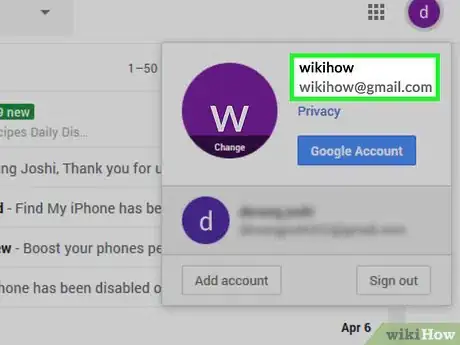
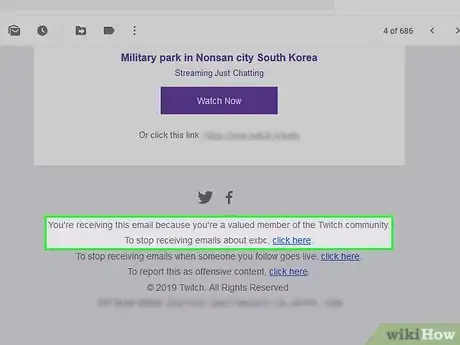
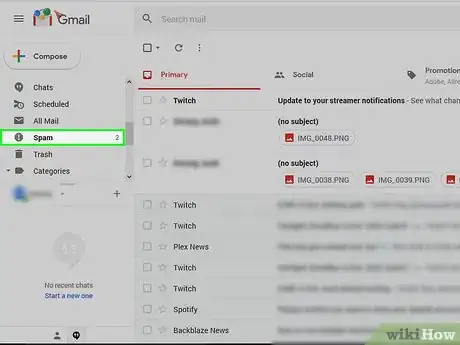
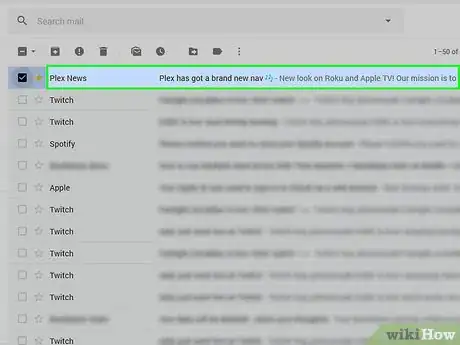
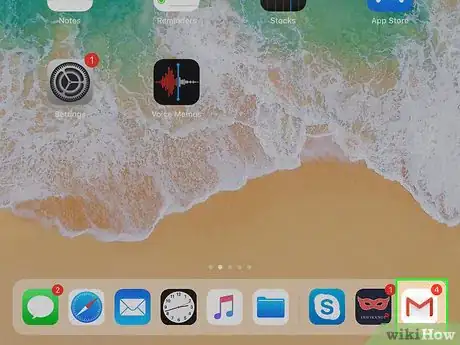
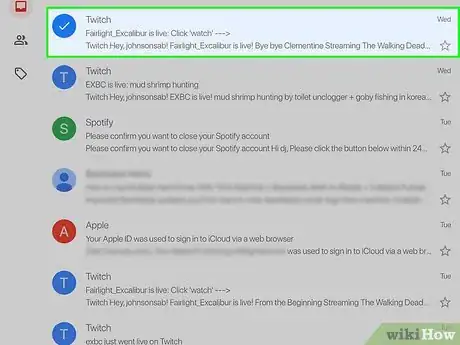
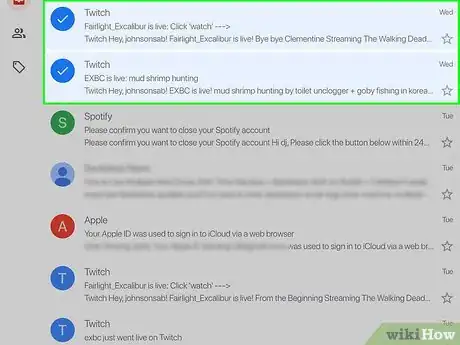
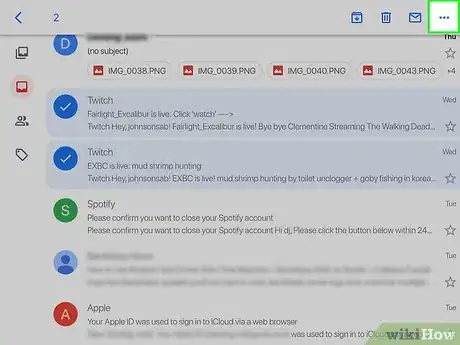
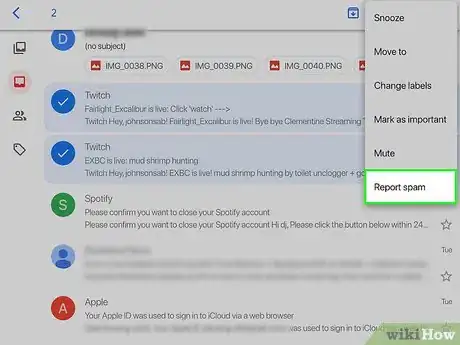
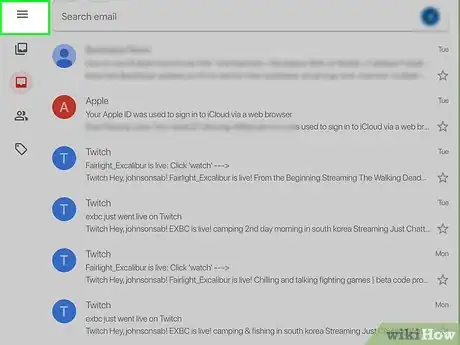
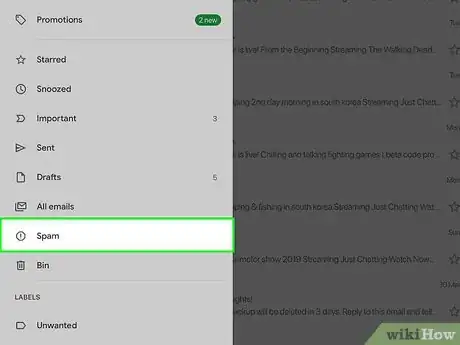
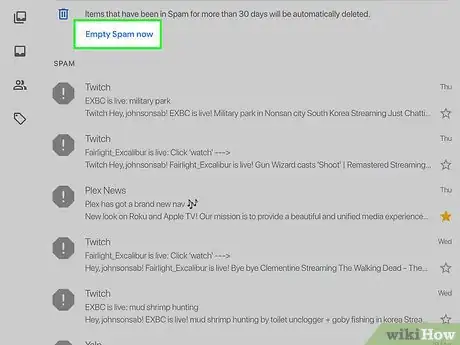
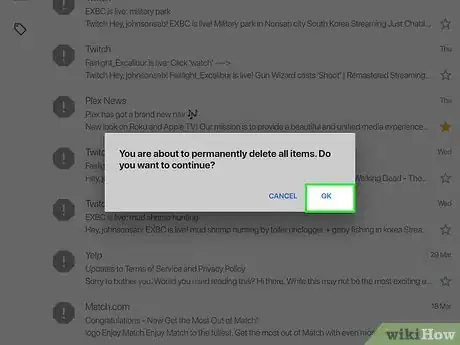
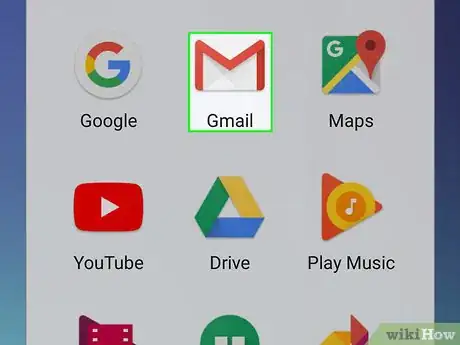
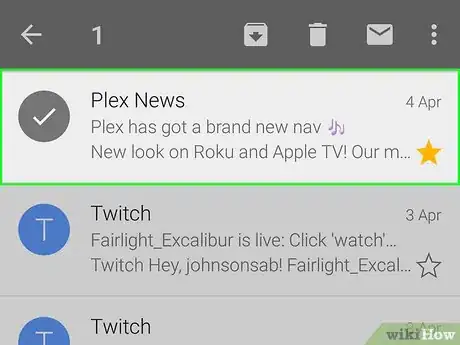
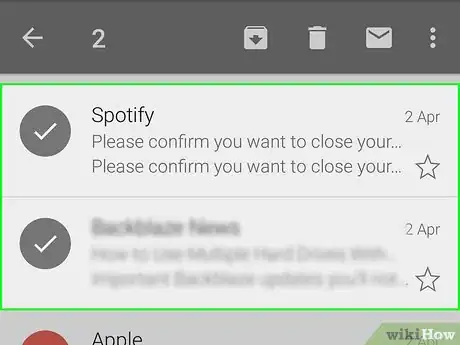
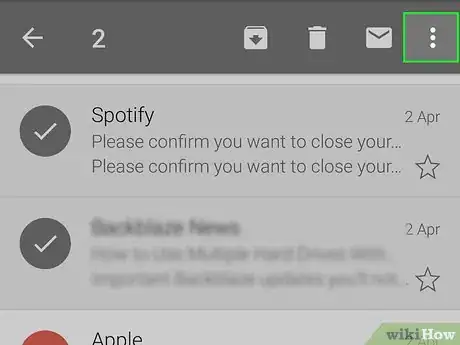
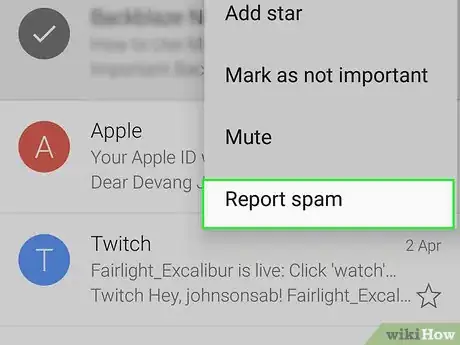
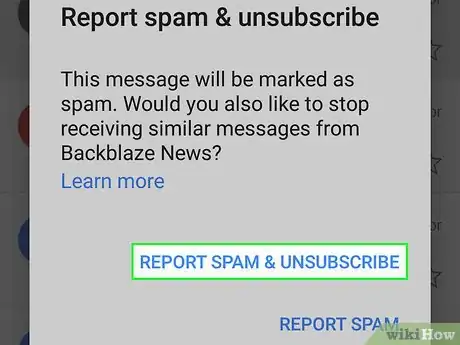
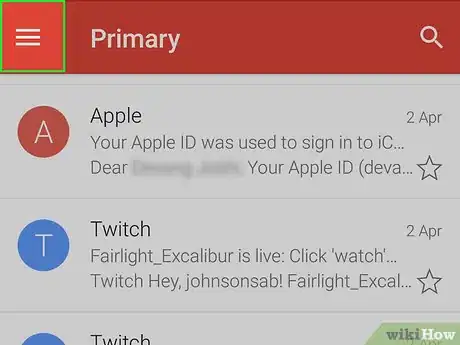
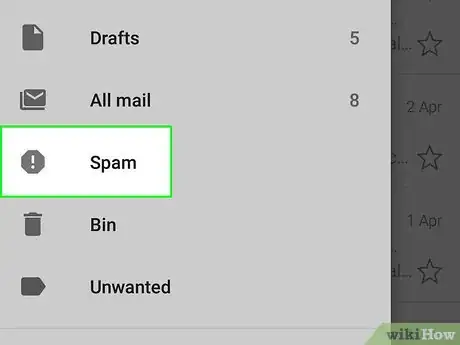
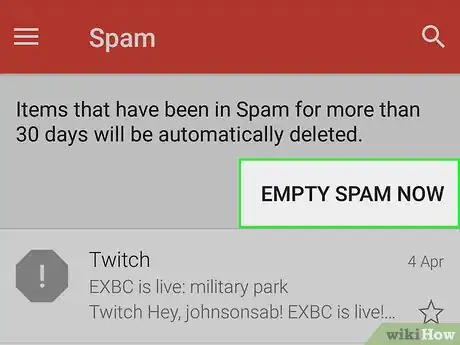
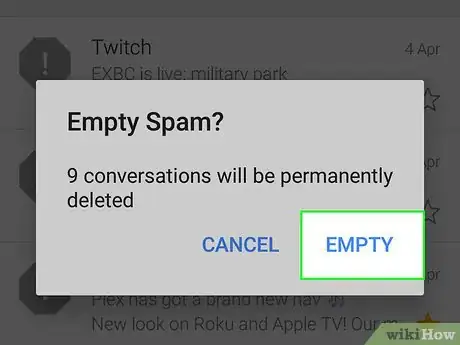
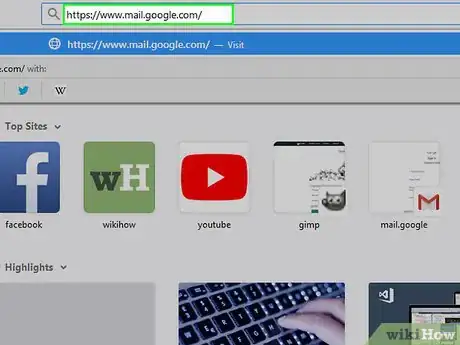
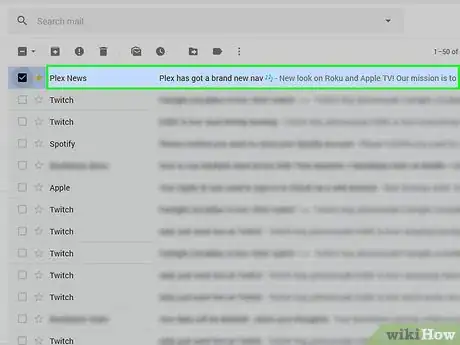
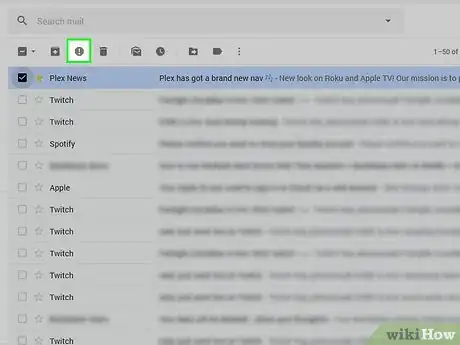
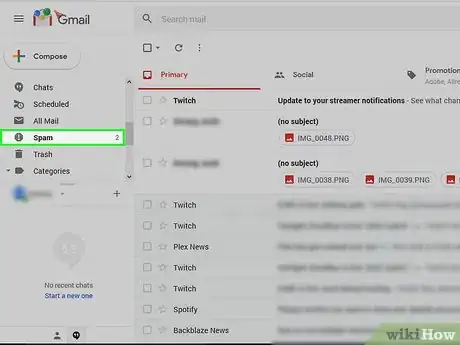
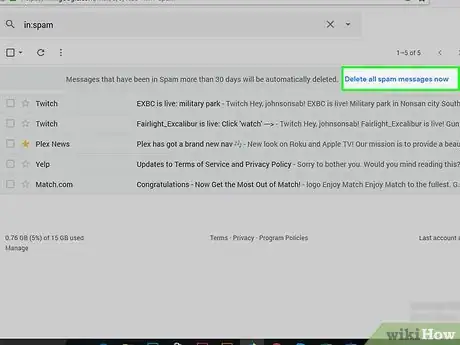
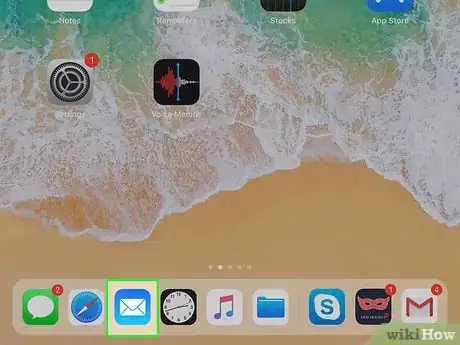
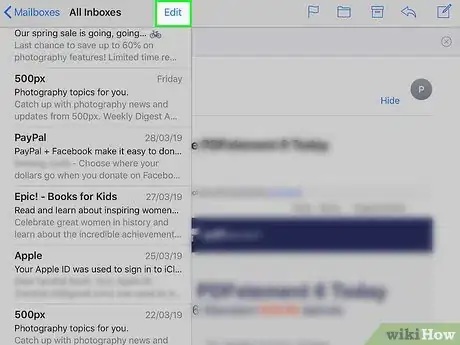
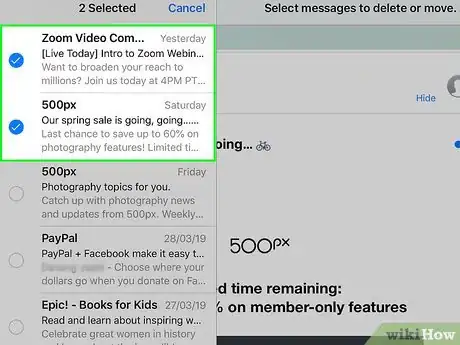
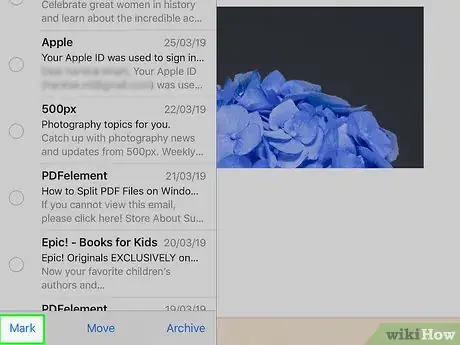
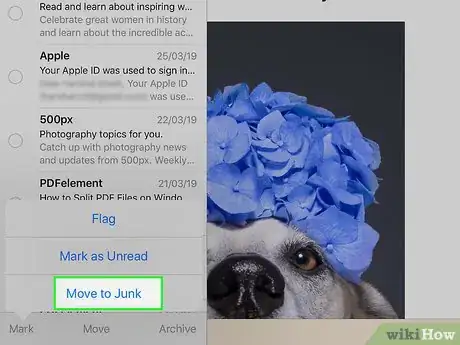
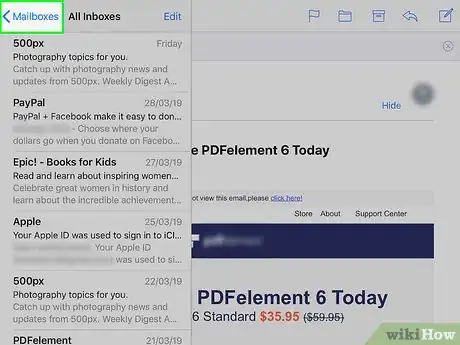
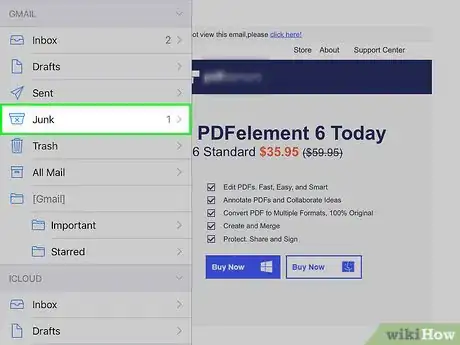
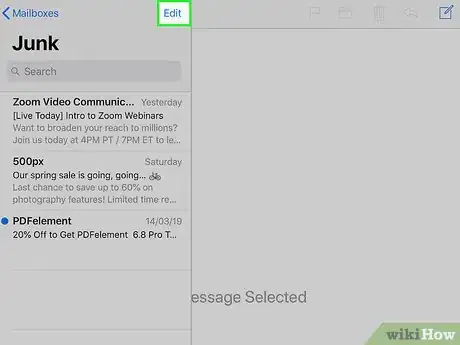
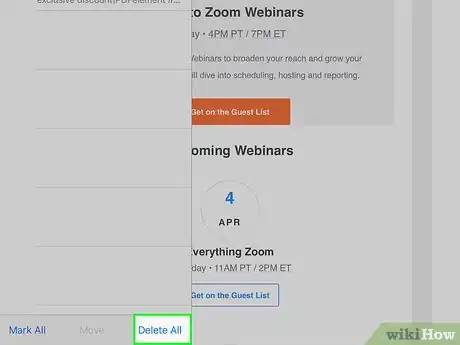
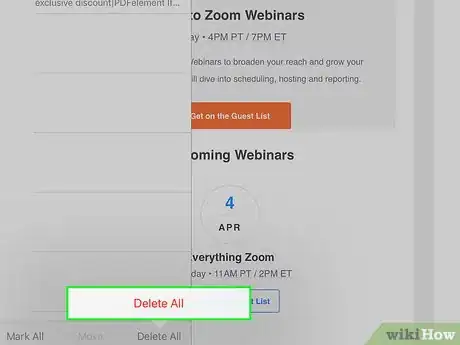
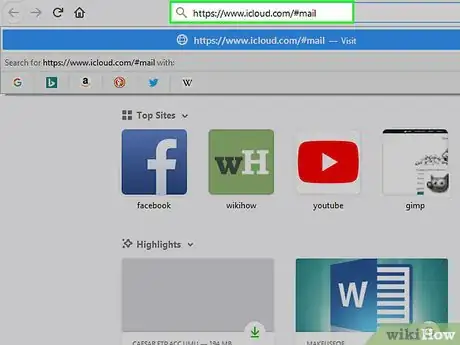
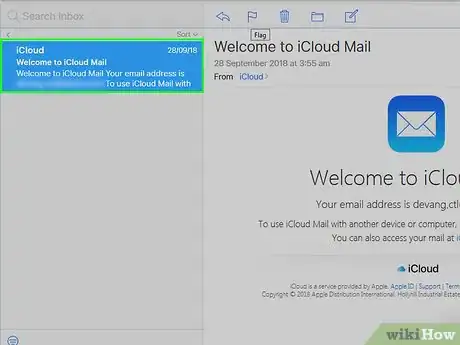
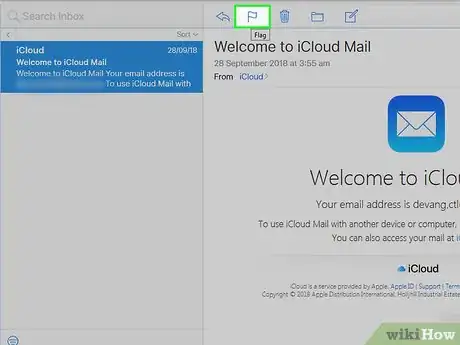
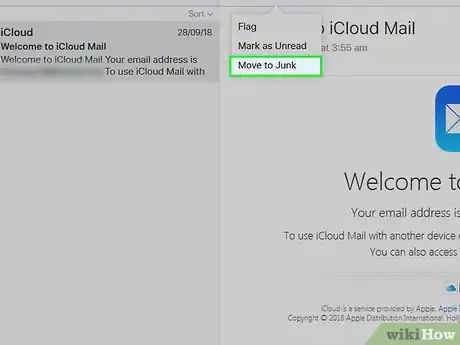
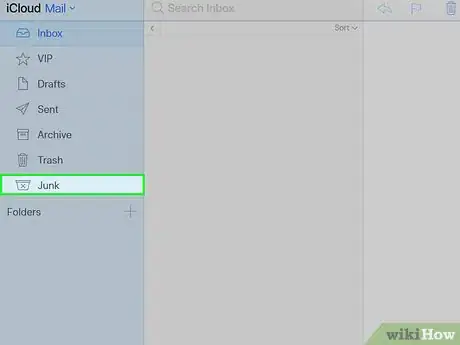
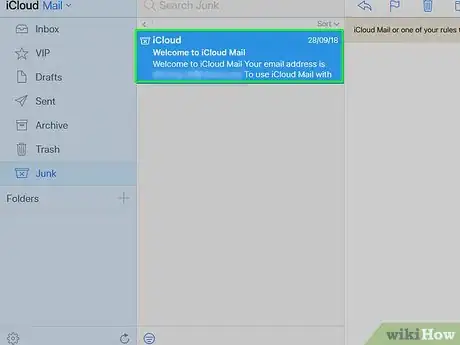
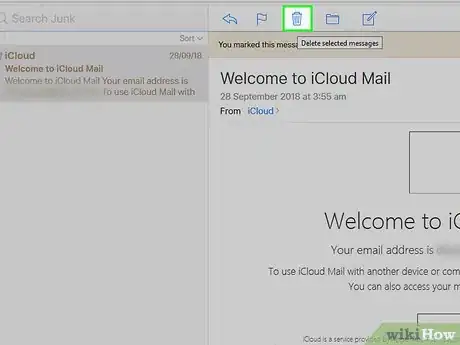
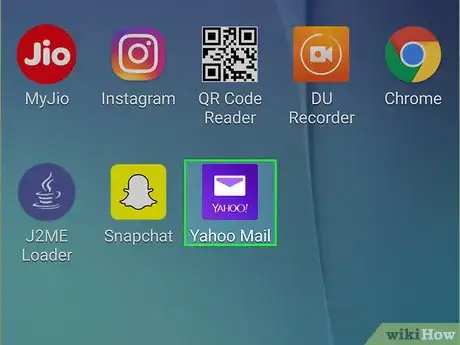
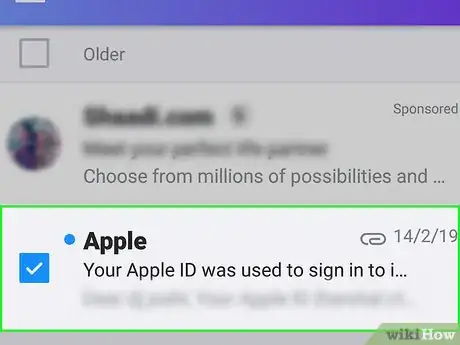
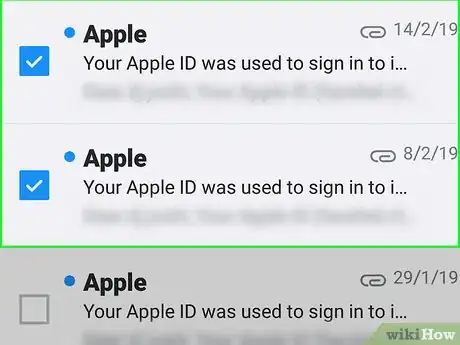
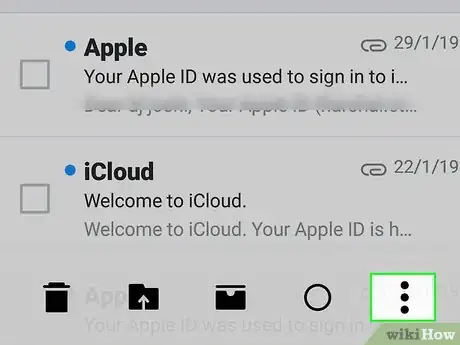
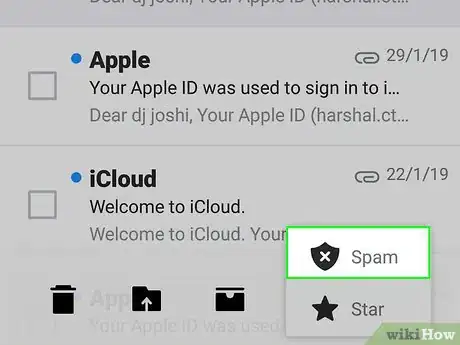
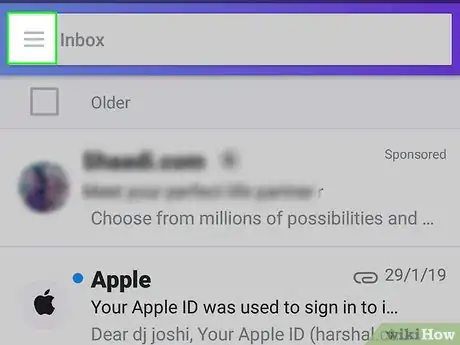
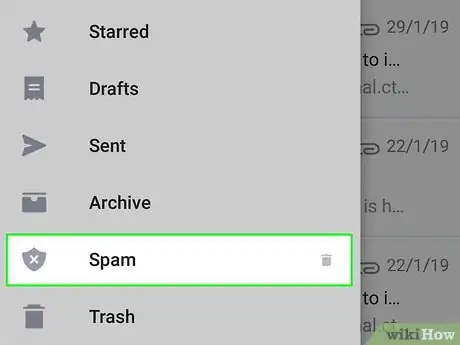
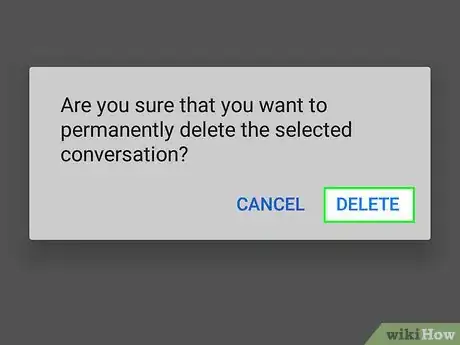
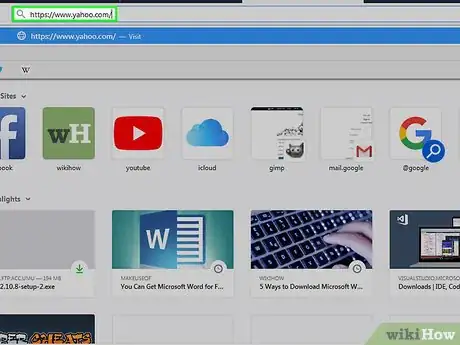
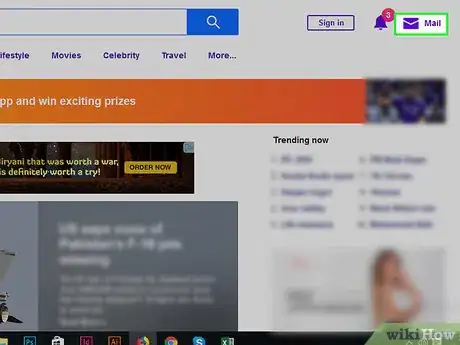
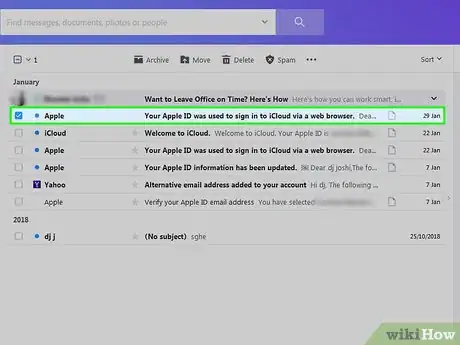
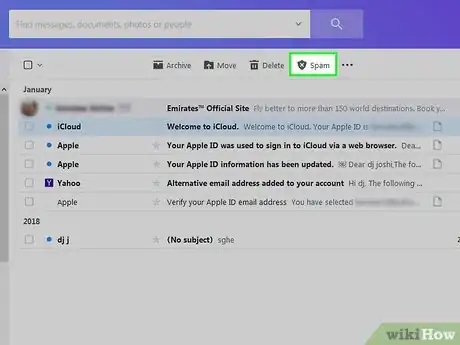
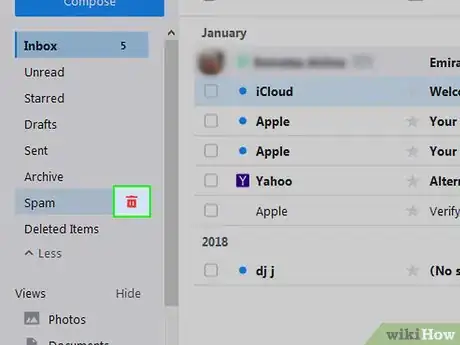
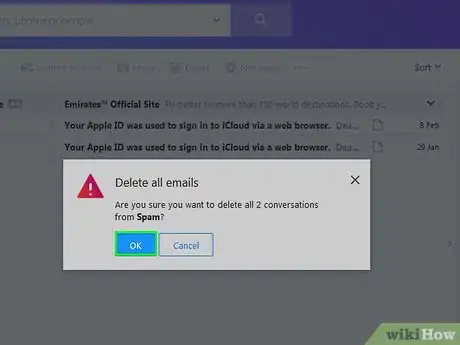
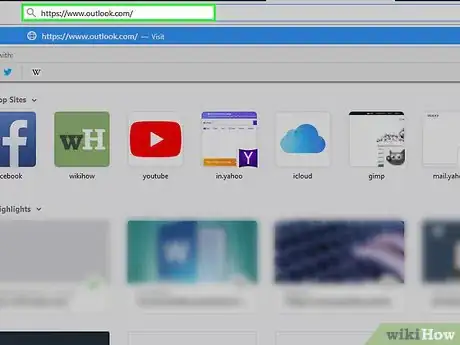
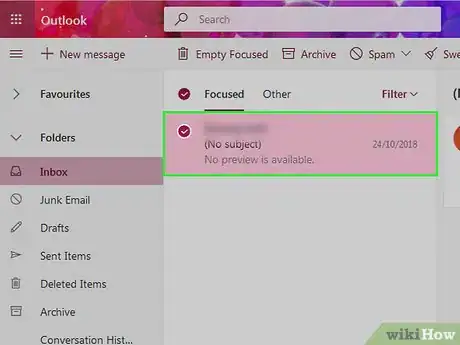
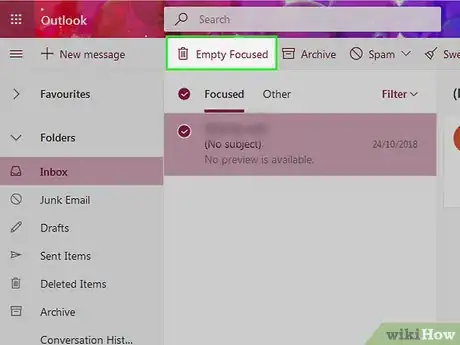
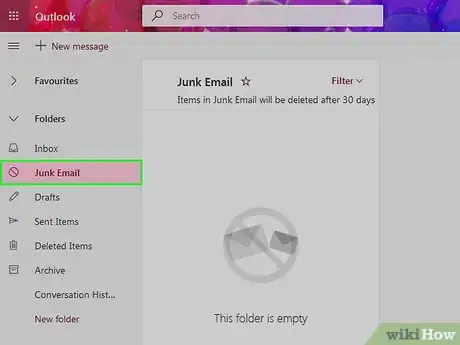
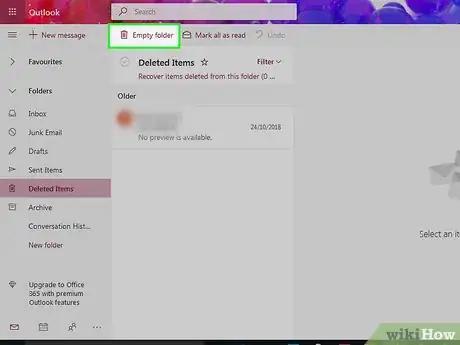
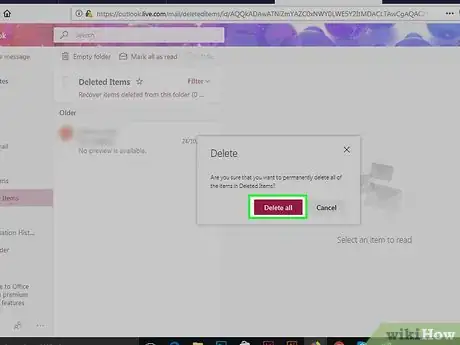



















L'équipe de gestion du contenu de wikiHow examine soigneusement le travail de l'équipe éditoriale afin de s'assurer que chaque article est en conformité avec nos standards de haute qualité. Cet article a été consulté 32 760 fois.